
发布时间:2025-10-31 14: 16: 00
品牌型号:惠普 Laptop15
软件版本:MathType7
系统:Windows 10
MathType是一款功能强大的数学公式编辑器插件,在公式排版方面表现出色,而且兼容性非常强,适合用于学术论文、科研报告、教学课件制作中。为了帮助大家更高效地使用MathType,接下来我们就来学习怎么用MathType插入化学式,如何用MathType导出高清公式的操作方法,帮有需要的用户提高工作效率。
一、怎么用MathType插入化学式
在写论文时,大家遇到要输入各种带上下标、根号、双向箭头等元素的化学公式时,是不是觉得非常麻烦?这种情况下,使用MathType这样的专业公式编辑器可以大大减轻工作负担,而且它还支持手写公式识别,在遇到特别复杂的分子结构时,就可以直接手写输入。
1、下载安装好软件,根据操作步骤提示将MathType集成到Word中,后续打开Word软件,工具栏中会出现MathType选项卡,点击【内联】选项,打开MathType编辑器面板。
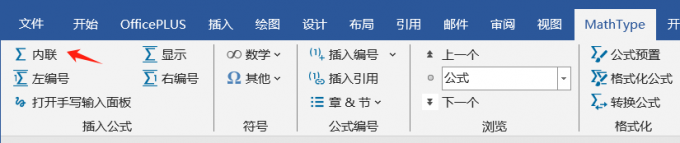
2、在MathType编辑窗口中,主要分为三大功能区域,分别为:工具栏、模板选择区以及公式编辑区。模板区域主要提供了各类公式的预设模板,包括但不限于分式、根式、上下标、求和符号、积分符号、矩阵、反应方程式箭头等。
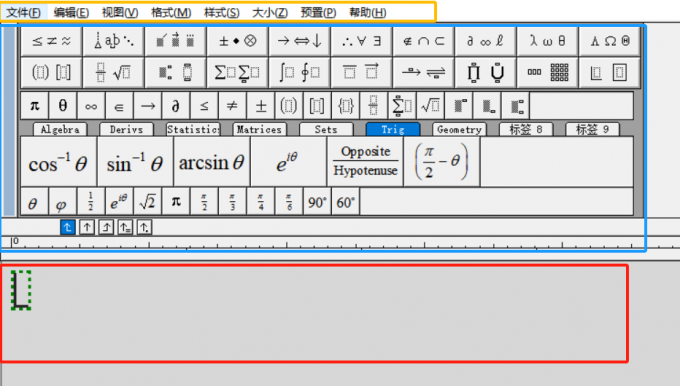
3、以氨气合成为例,通过模板选择区在编辑框中输入反应物:N₂+3H₂,其中下标₂可通过先输入字母,再点击工具栏中的下标模板,然后输入数字来实现。
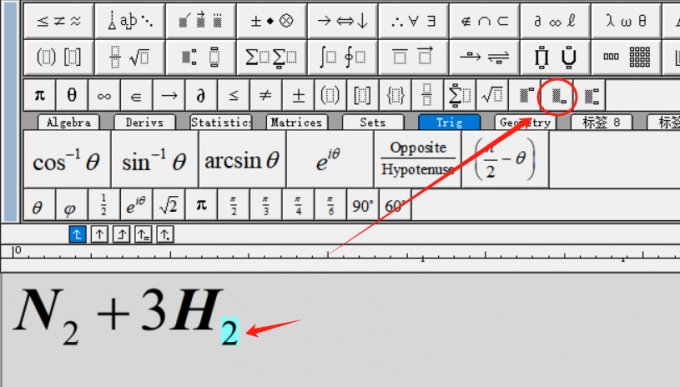
4、点击工具栏中的箭头模板,选择双向箭头,并在上方添加催化剂Fe,在下方插入温度400-500°C,最后输入生成物2NH₃,公式如下图所示。
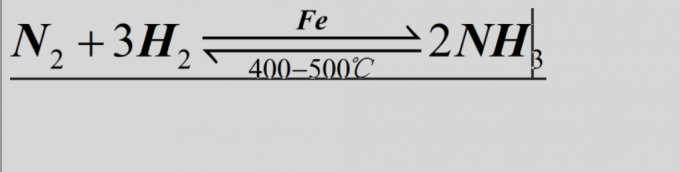
二、如何用MathType导出高清公式
MathType不仅支持输入公式,还能将公式以高清图片导出,对于需要在期刊论文插入公式的用户来说非常便利,下面为大家介绍两种导出方式:
方法一:直接插入当前文档
将所有公式输入完成后,点击工具栏中的【文件】选项,选择下拉列表中的【关闭并返回到文档】设置,直接将公式插入至正在编辑的文档中。

方法二:导出为图像文件
若要将方程式插入到其他文档中,可点击【文件】- 【保存副本为】选项,在打开的另存为窗口中,MathType提供了多种导出格式。
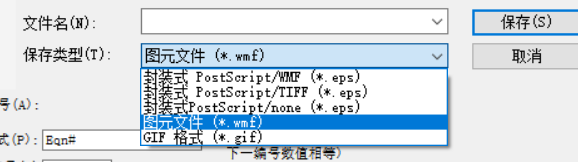
如果想在Word、PowerPoint中插入,可选择图元文件 (*.wmf)格式,这是矢量图形格式,无论放大还是缩小图片,都能保持原有的清晰度;若需要投稿期刊论文或进行专业印刷出版,则推荐选择封装式Post/none (*.eps),适合打印和出版。
关于怎么用MathType插入化学式,如何用MathType导出高清公式的内容,就先为各位介绍到这里。很多用户在使用Word撰写论文,最担心的就是公式排版问题,如果你也面临这样的困扰,强烈推荐使用MathType公式编辑器,它极大地简化了公式编辑过程,可以处理各类复杂公式。
展开阅读全文
︾